首页 > 电脑教程
萝卜家园演示win7系统设置保护眼睛颜色的修复方案
zx 2021-12-20 02:59:13 电脑教程如今天教大家一招关于对win7系统设置保护眼睛颜色进行设置的方法,近日一些用户反映如何对win7系统设置保护眼睛颜色设置这样一个现象,当我们遇到对win7系统设置保护眼睛颜色的设置方法非常简单,只需要 1、在电脑桌面空白处点击右键“个性化”按钮。 2、在弹出的对话框单击“窗口颜色”下面就跟随小编脚步看看win7系统设置保护眼睛颜色具体的设置方法:

步骤/方法
1、在电脑桌面空白处点击右键“个性化”按钮。
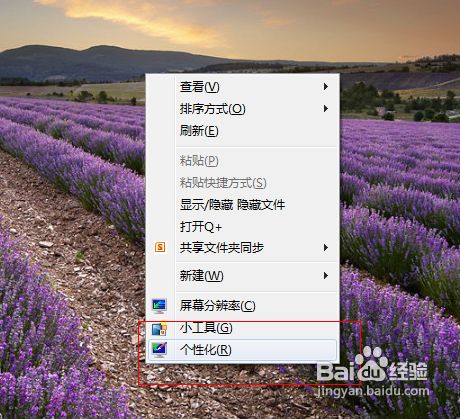
2、在弹出的对话框单击“窗口颜色”
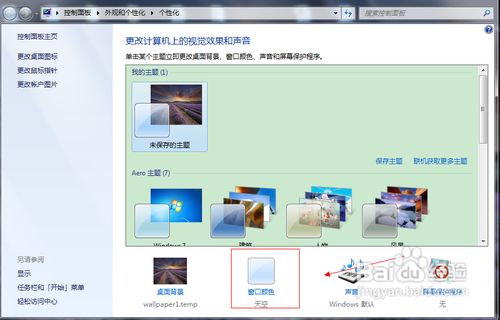
3、在弹出的新的对话框中单击“高级外观设置”。
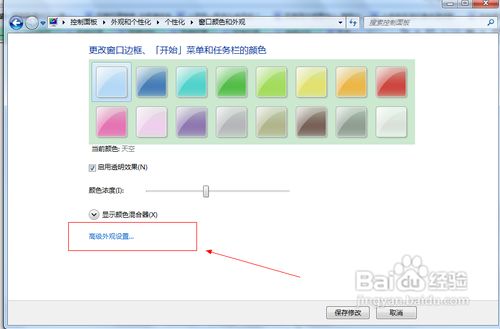
4、在弹出的窗口颜色和外观中,将项目选为“窗口”颜色选为其他,进入到颜色选择。
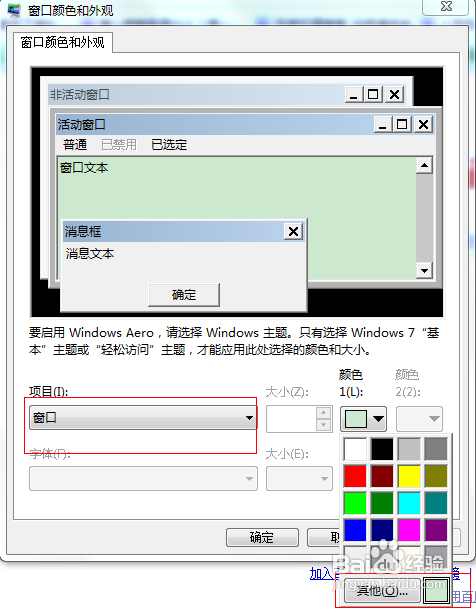
5、在颜色中将色调调整为85;饱和度调整为125,亮度调整为205,点击添加到自定义颜色中。
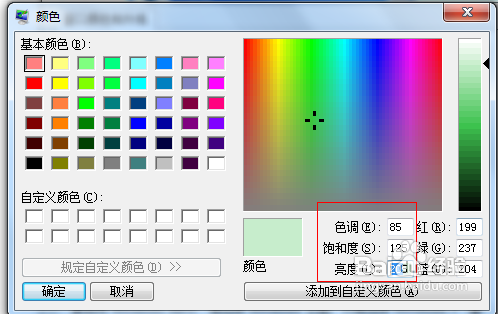
6、此时,颜色被添加到自定义颜色中,点击确定。
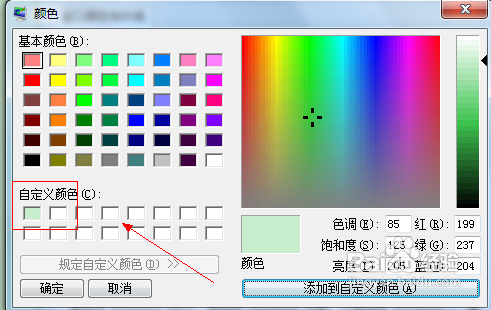
7、这是,要的效果颜色出来了,点击应用后确定就可以了。
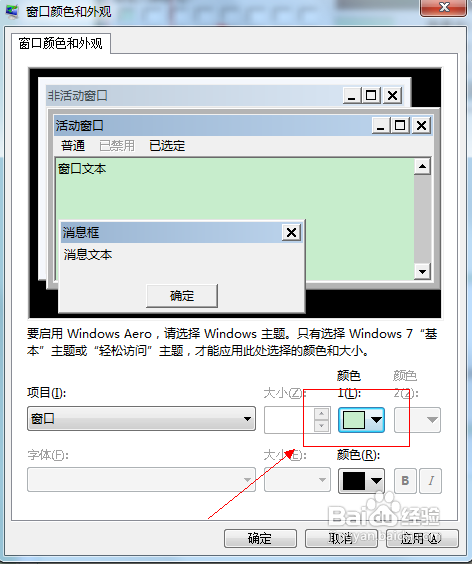
8、此外还有一种简单的方法,就是利用现有的软件一键搞定,下面以qq电脑管家为例
先打开电脑管家
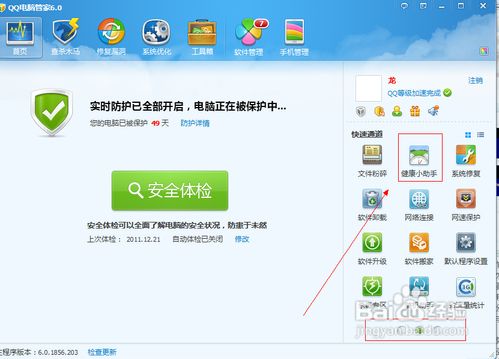
9、点击健康小助手进行设置,启动即可,此外可以进行其他健康设置。
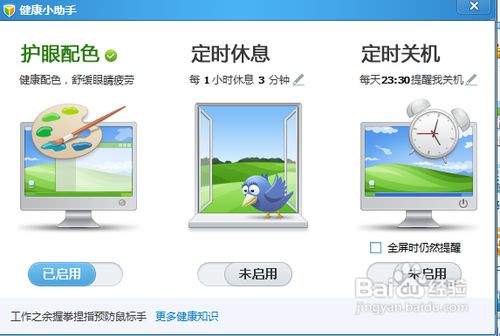
10、平时上网时间不宜过长,每隔一个小时要活动下,避免眼疲劳,平时注意体育锻炼,电脑旁边可以放盆仙人掌或者其他植物。
END
以上就是window7如何设置保护眼睛的颜色方法介绍,希望对大家有所帮助!
以上就是小编为大家带来的win7系统设置保护眼睛颜色的操作方法如果你也有遇到这样的情况,就可以采取上面的方法步骤来进行解决,欢迎给小编留言哦!
相关教程推荐
- 2021-12-17 win7能再还原到win10吗,win10变成win7怎么还原
- 2021-12-13 win7怎么调整屏幕亮度,win7怎么调整屏幕亮度电脑
- 2021-11-26 win7笔记本如何开热点,win7电脑热点怎么开
- 2021-11-25 360如何重装系统win7,360如何重装系统能将32改成
- 2021-12-13 win7未能显示安全选项,win7没有安全模式选项
- 2021-11-19 联想天逸5060装win7,联想天逸310装win7
- 2021-07-25 win7无法禁用触摸板,win7关闭触摸板没有禁用选项
- 2021-07-25 win7卡在欢迎界面转圈,win7欢迎界面一直转圈
- 2021-11-12 gta5一直在载入中win7,win7玩不了gta5
- 2021-09-16 win7一直卡在还原更改,win7一直卡在还原更改怎么
热门教程